Come rimuovere o personalizzare la barra laterale (pannello laterale) su Samsung
Quando acquisti un nuovo telefono Samsung , hai la sensazione di ricevere molte funzionalità. L'azienda ama aggiungere nuove funzionalità ai suoi telefoni e, spesso, queste funzionalità assumono la forma di pannelli laterali.
Ciò aiuta gli utenti ad accedere rapidamente a diverse funzioni, app e altri elementi accessibili altrove sul telefono. Qui ti mostreremo come rimuovere la barra laterale su telefoni e tablet Samsung.
Vedi anche: Come creare cartelle su un telefono Samsung
Cos'è la barra laterale (pannello laterale)?
I pannelli laterali sono piccole finestre mobili che appaiono sul lato dello schermo quando scorri dal bordo del display. Contengono icone per servizi utilizzati di frequente come la fotocamera, l'assistente vocale, la torcia elettrica o il lettore musicale.
La funzione principale del pannello laterale è farti risparmiare tempo consentendoti di accedere rapidamente alle attività comuni senza dover tornare ogni volta alla schermata Home.
Ecco come rimuovere la barra laterale su Samsung
Non a tutti piacciono i pannelli laterali sul proprio telefono Samsung. Alcuni utenti li trovano troppo fonte di distrazione, mentre altri non li vedono molto utili.
Sebbene tu possa personalizzare i pannelli e aggiungere o rimuovere le app come preferisci, puoi anche rimuoverle del tutto. Ecco come:
- Passare a Impostazioni
- Seleziona Visualizza
- Tocca Schermo laterale
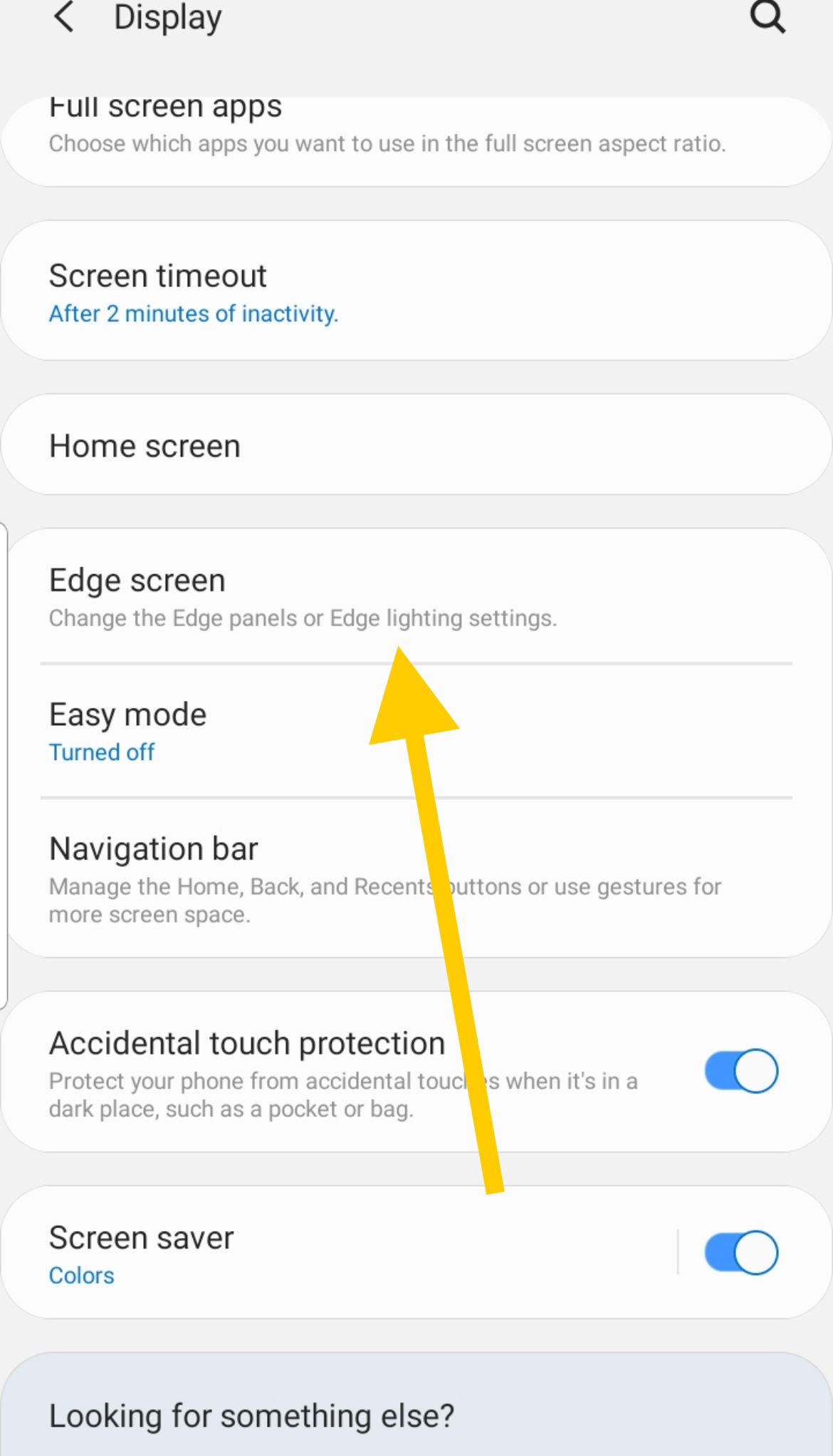
- Abilita il "Pannello Edge" attivandolo.
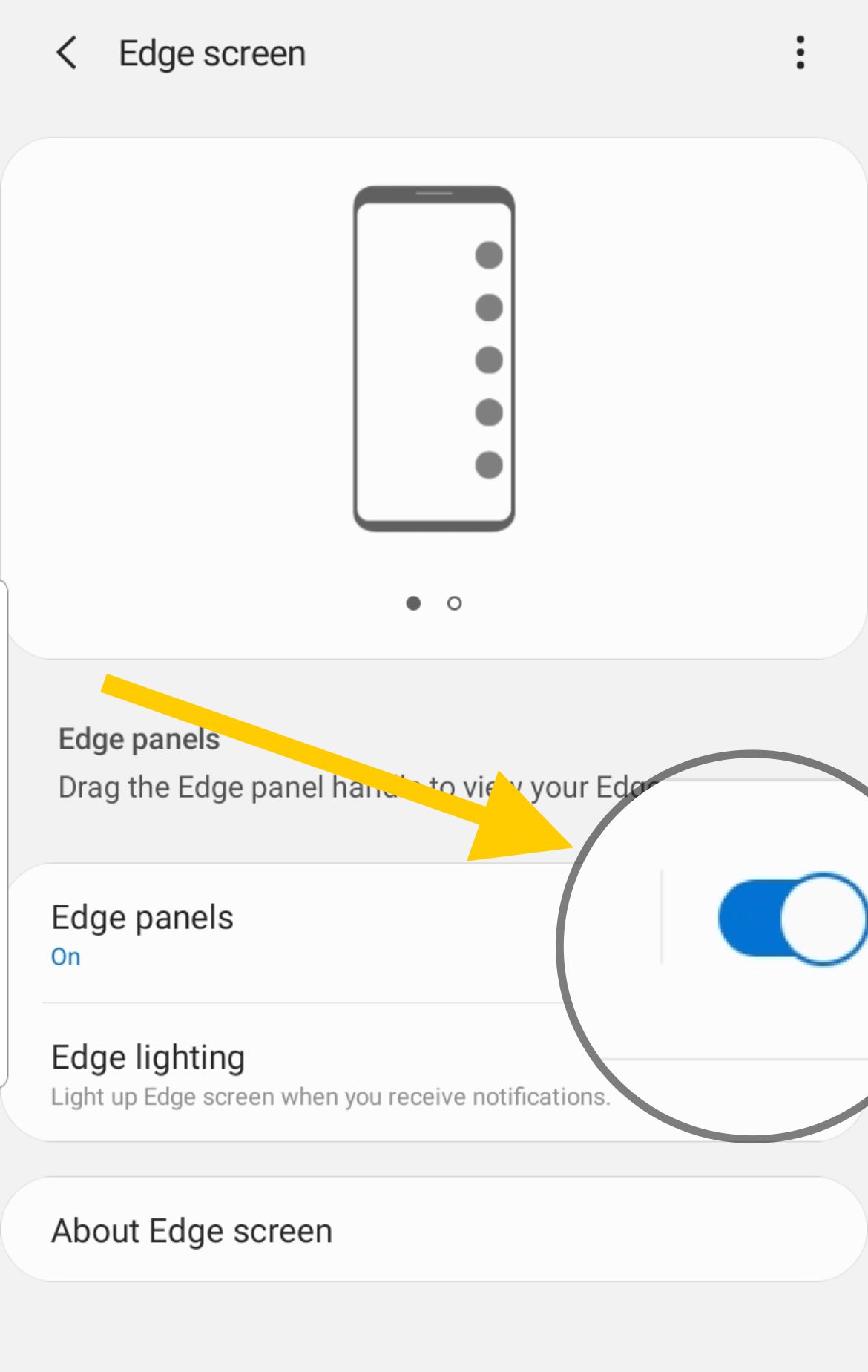
Come personalizzare i pannelli perimetrali?
Se non vuoi spegnere completamente i pannelli, puoi personalizzarli. Ecco come.
Come personalizzare e aggiungere più pannelli per bordi
- Far scorrere il dito o la penna lungo il bordo quando il display è in modalità standby.
- Tocca Impostazioni (icona a forma di ingranaggio) nell'area in basso a sinistra o in basso a destra dello schermo.

- Scegli il tuo pannello Edge (App Edge, Live Message, People Edge, Smart Select, Task Edge e Meteo)
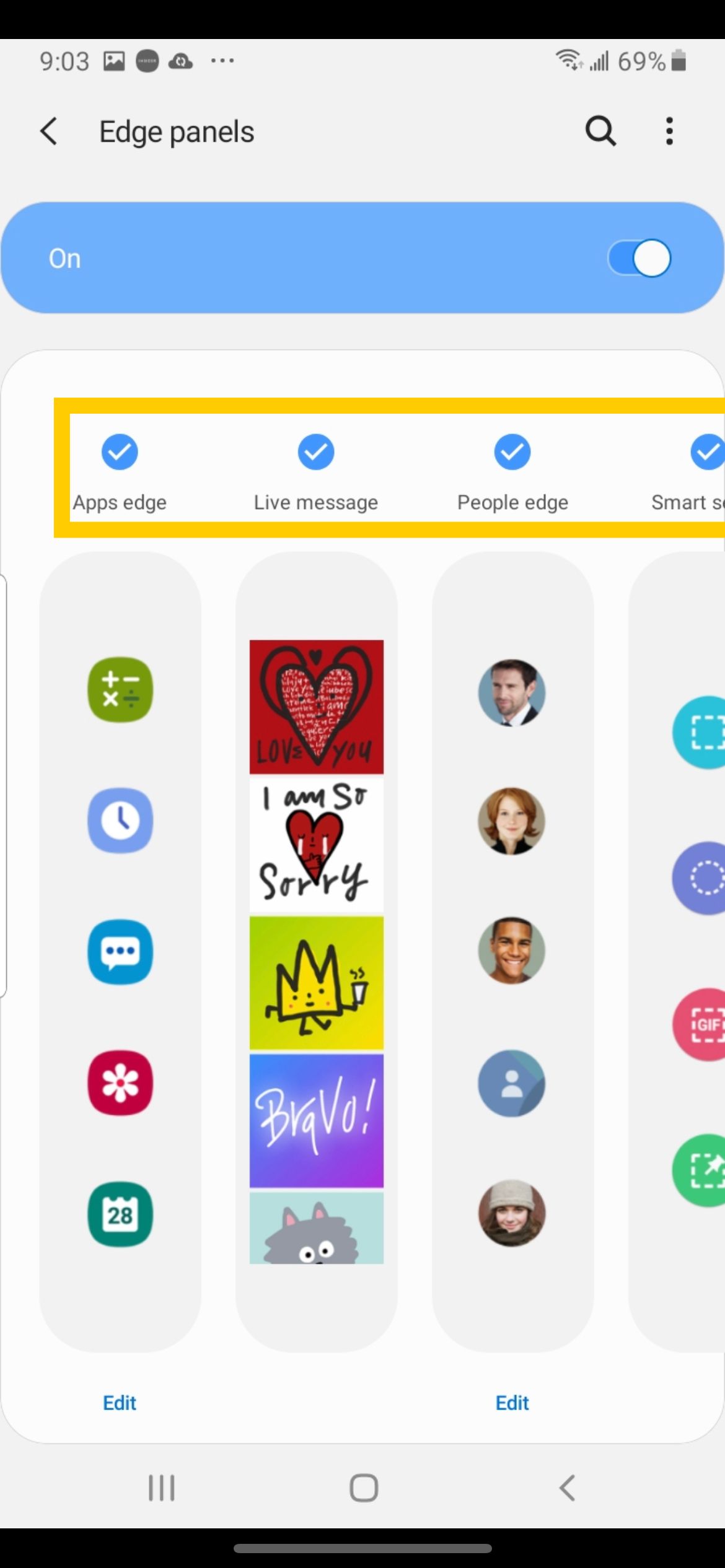
- Fai scorrere il dito o la penna lungo il bordo del display
- Ora puoi passare da un pannello all'altro e scorrere verso sinistra o destra per modificare i pannelli laterali.
- Puoi anche passare al pannello toccando l'icona "Menu".
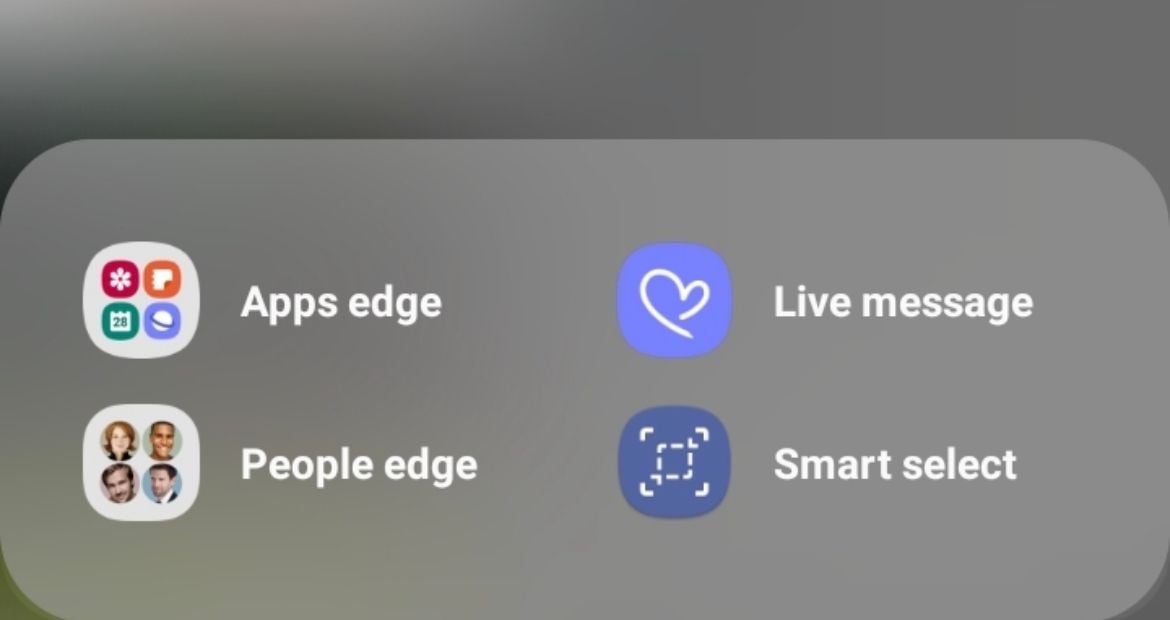
Come personalizzare la maniglia del pannello Edge
- Far scorrere il dito o la penna lungo il bordo quando il display è in modalità standby.
- Tocca Impostazioni (icona a forma di ingranaggio) nell'area in basso a sinistra o in basso a destra.

- Tocca l'icona del menu (3 punti) nell'area in alto a destra dello schermo.
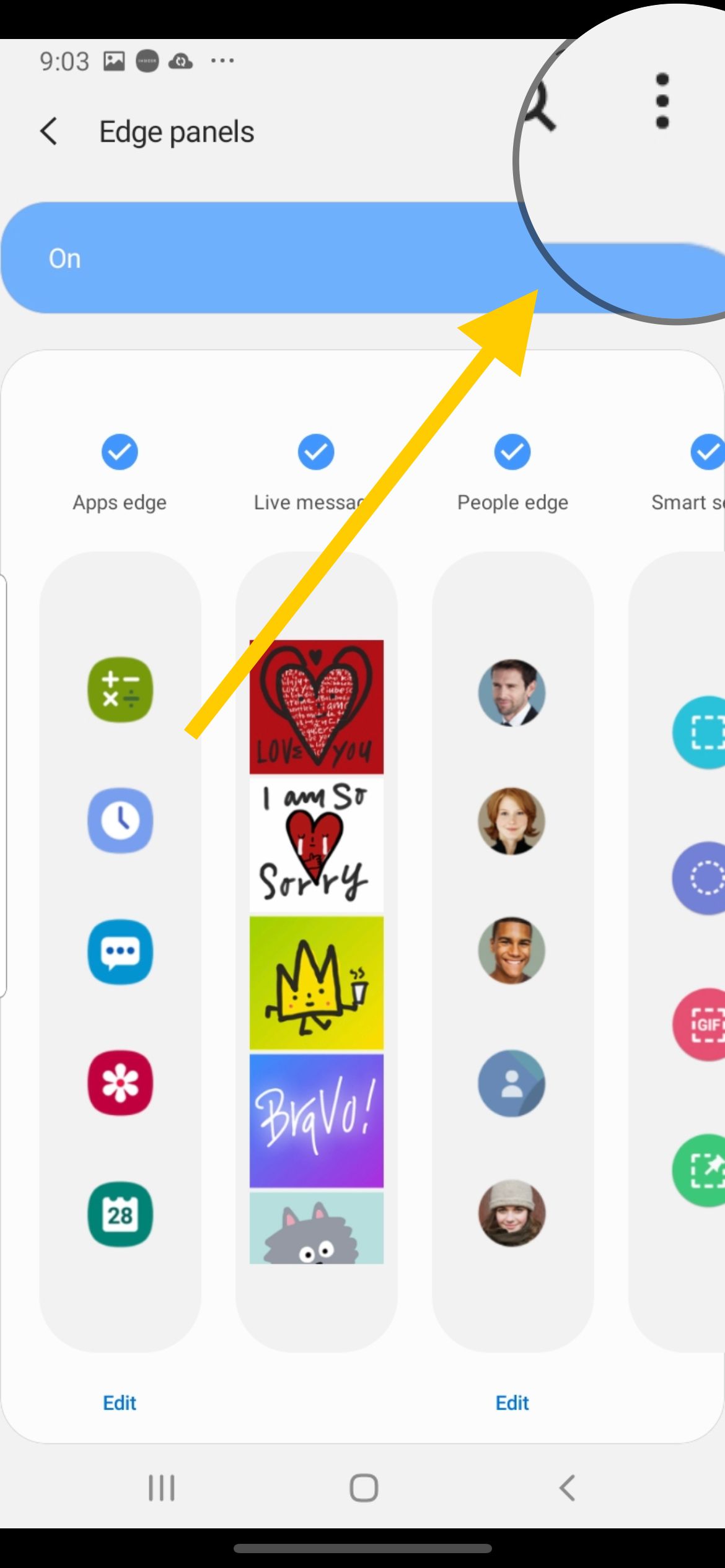
- Tocca "Maniglia del pannello laterale"
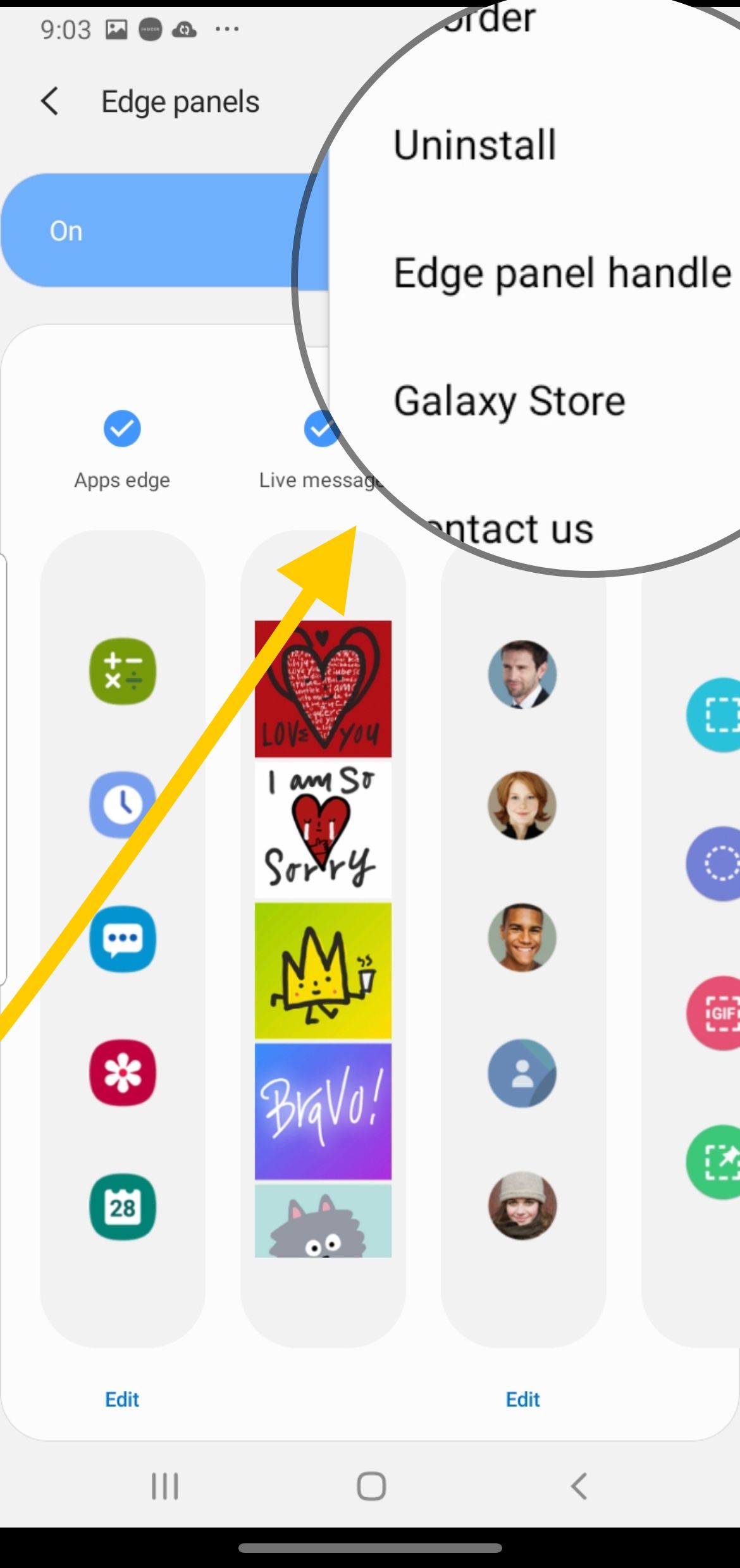
Cose che puoi fare:
- Modificare la posizione del pannello laterale (sinistra o destra)
- Regola la trasparenza del pannello Bordo (Basso - Alto)
- Regola la dimensione del pannello Edge (piccolo-grande)
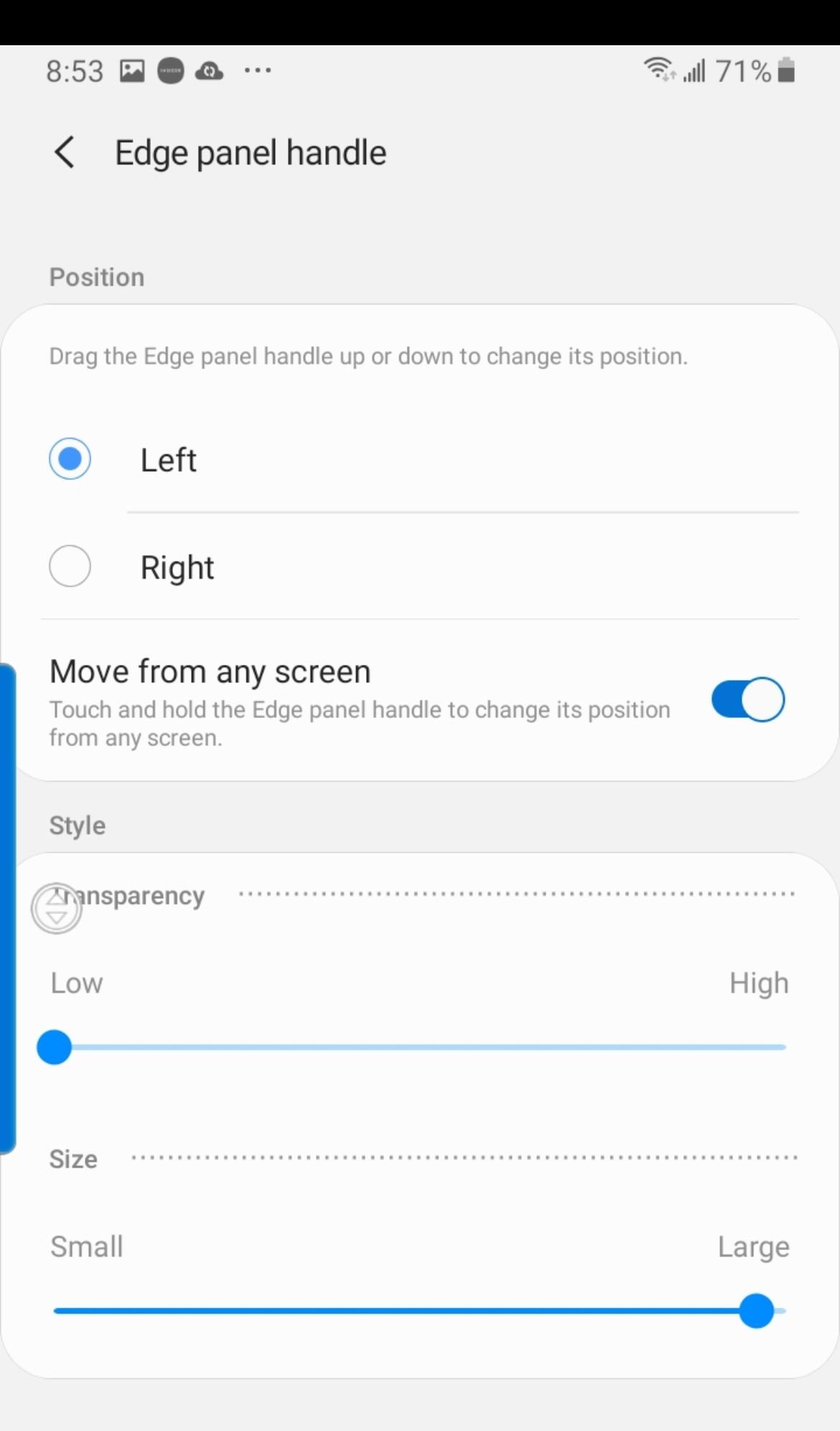
Ecco come scaricare Edge Panel dal Galaxy Store.
- Far scorrere il dito o la penna lungo il bordo quando il display è in modalità standby.
- Tocca Impostazioni (icona a forma di ingranaggio) nell'area in basso a sinistra o in basso a destra.

- Tocca l'icona del menu (3 punti) nell'area in alto a destra dello schermo.
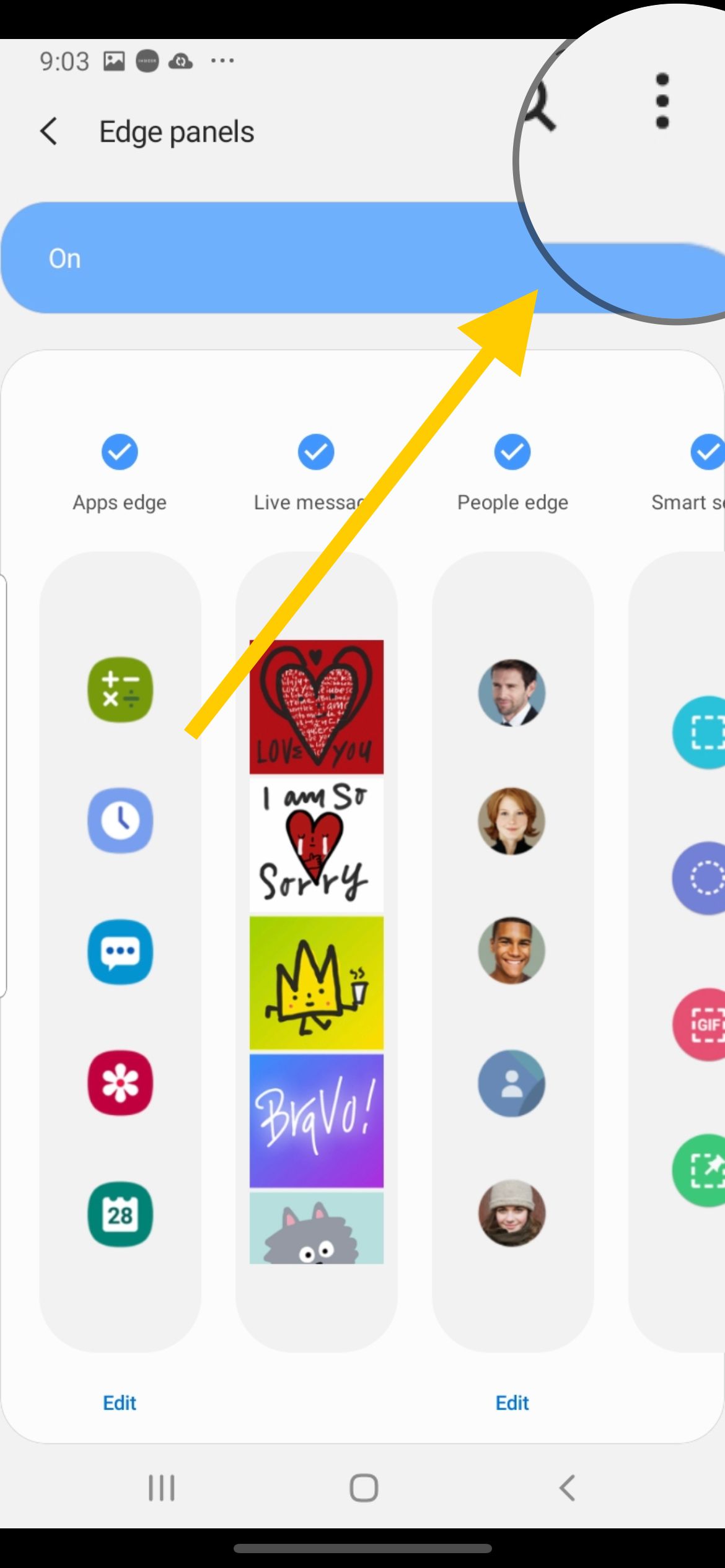
- Tocca "Galaxy Store"
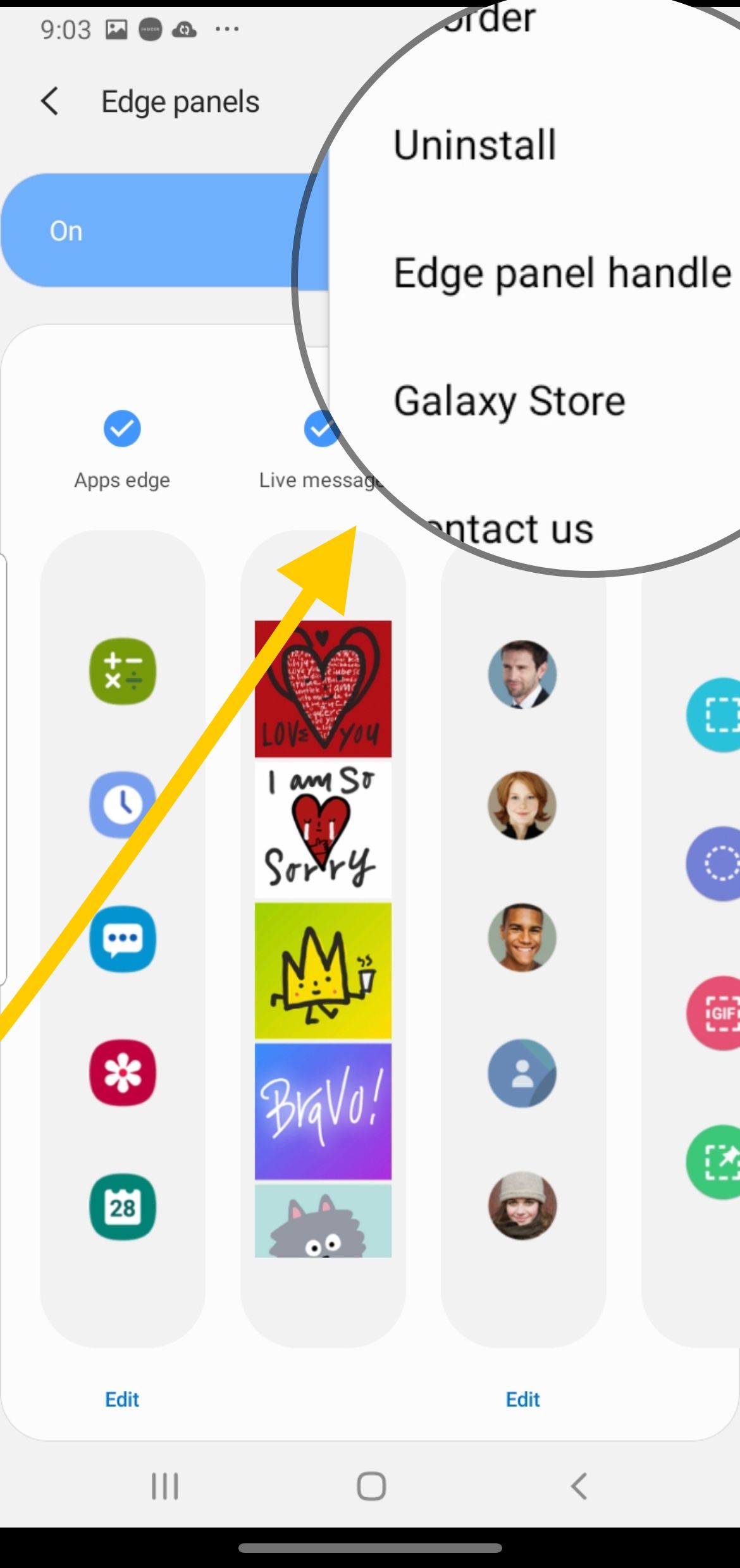
- Puoi sfogliare il negozio per pannelli perimetrali gratuiti e a pagamento. Utilizza questa scheda per passare da un tipo all'altro e tocca l'icona "Scarica" per installare il pannello.
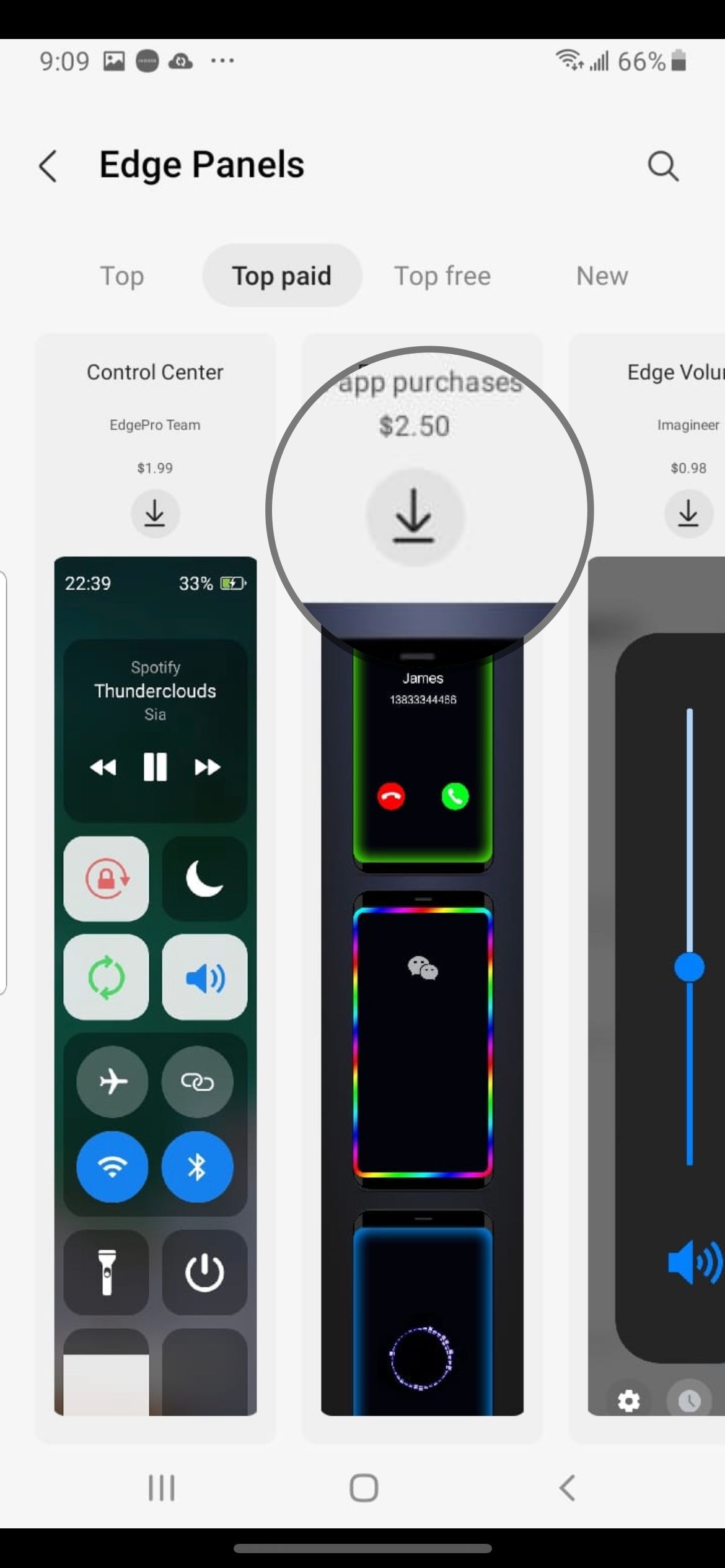
Come personalizzare e modificare i pannelli perimetrali (aggiungere app)
Puoi aggiungere app, persone e widget ai pannelli Edge per un accesso facile e veloce. Puoi anche creare una coppia di app.
- Far scorrere il dito o la penna lungo il bordo quando il display è in modalità standby.
- Tocca "Modifica" sul bordo delle app.
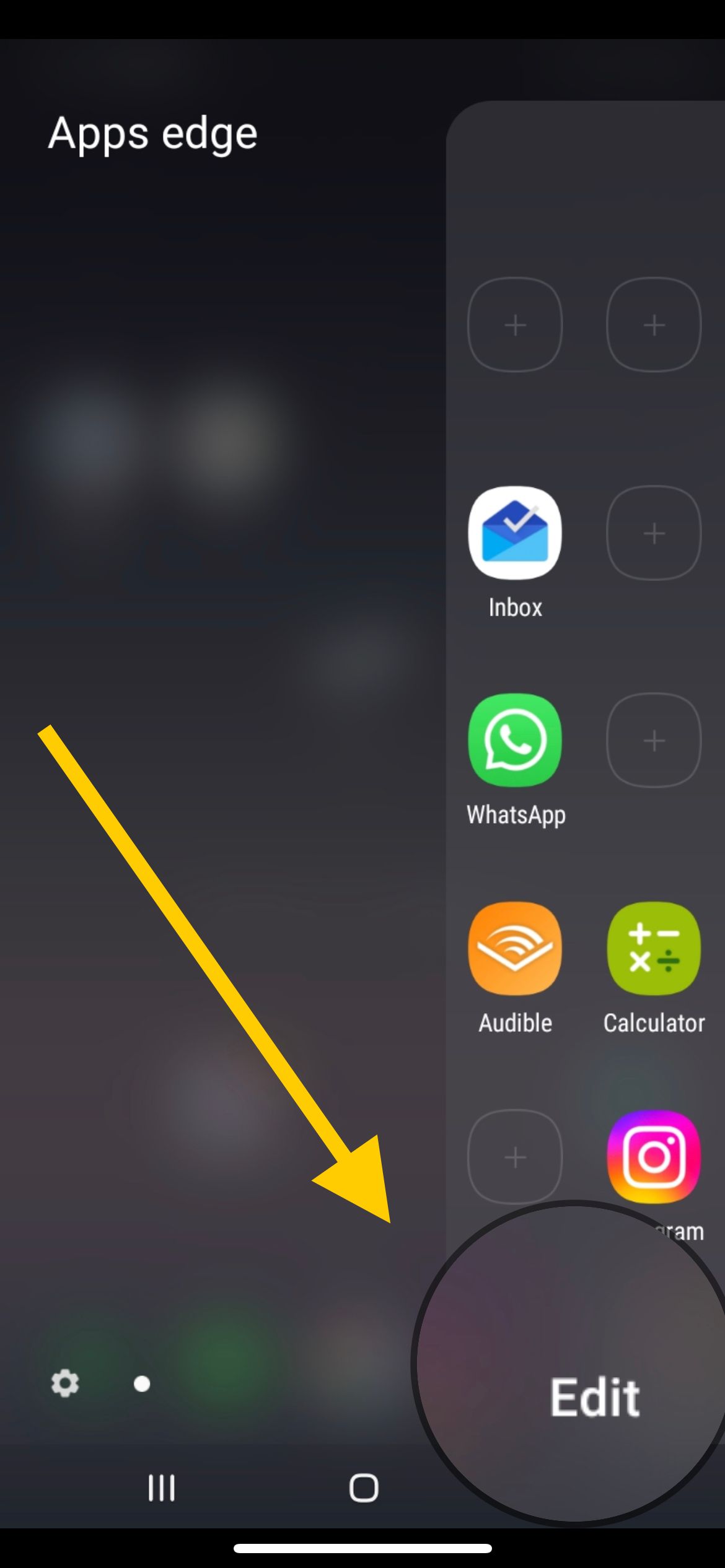
- Puoi selezionare dall'elenco delle app disponibili nella barra laterale sinistra.
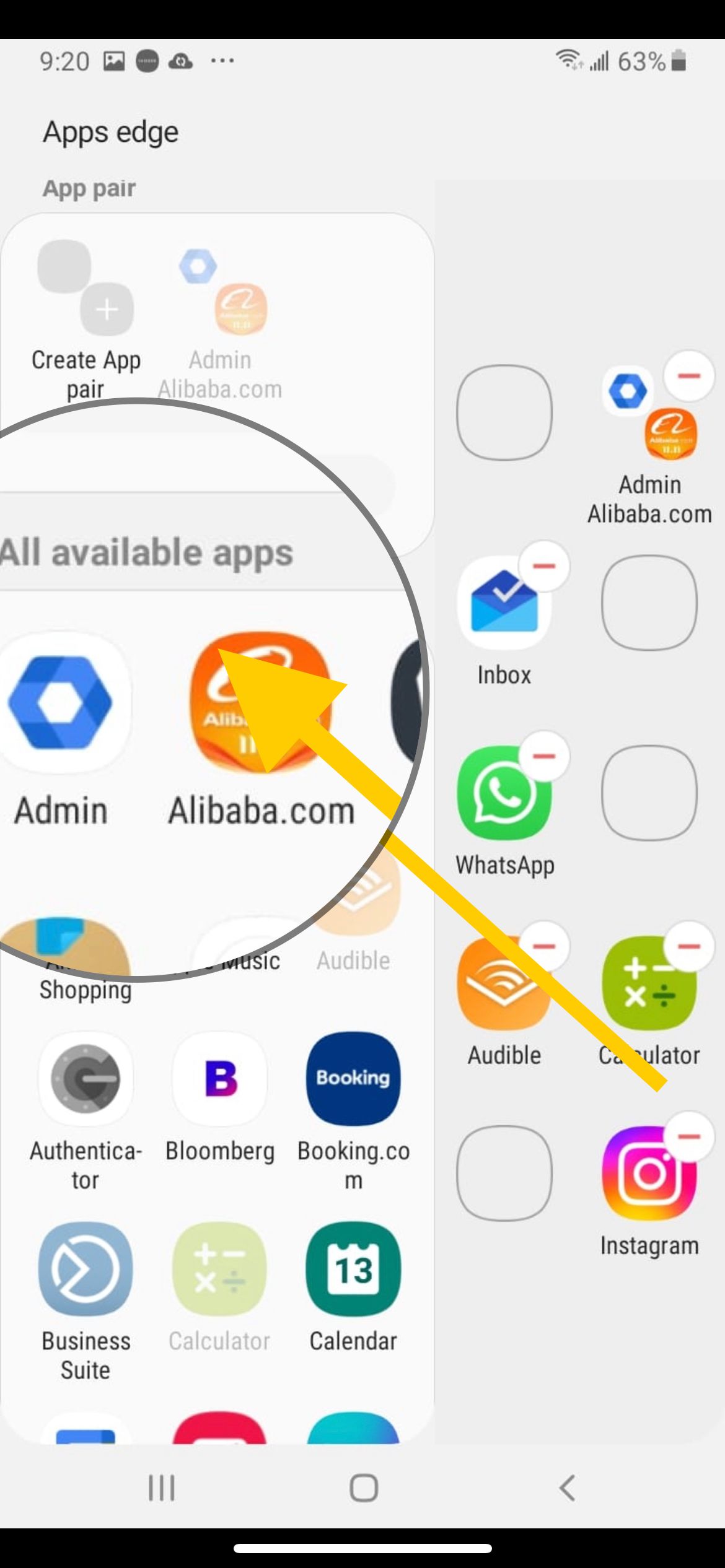
- Per aggiungere un'app, tocca l'app dalla sezione "Tutte le app disponibili" e per rimuovere un'app, tocca l'icona (-) sulla barra laterale destra.
- Per creare una coppia di app, tocca "Crea coppia di app" nella barra laterale sinistra.
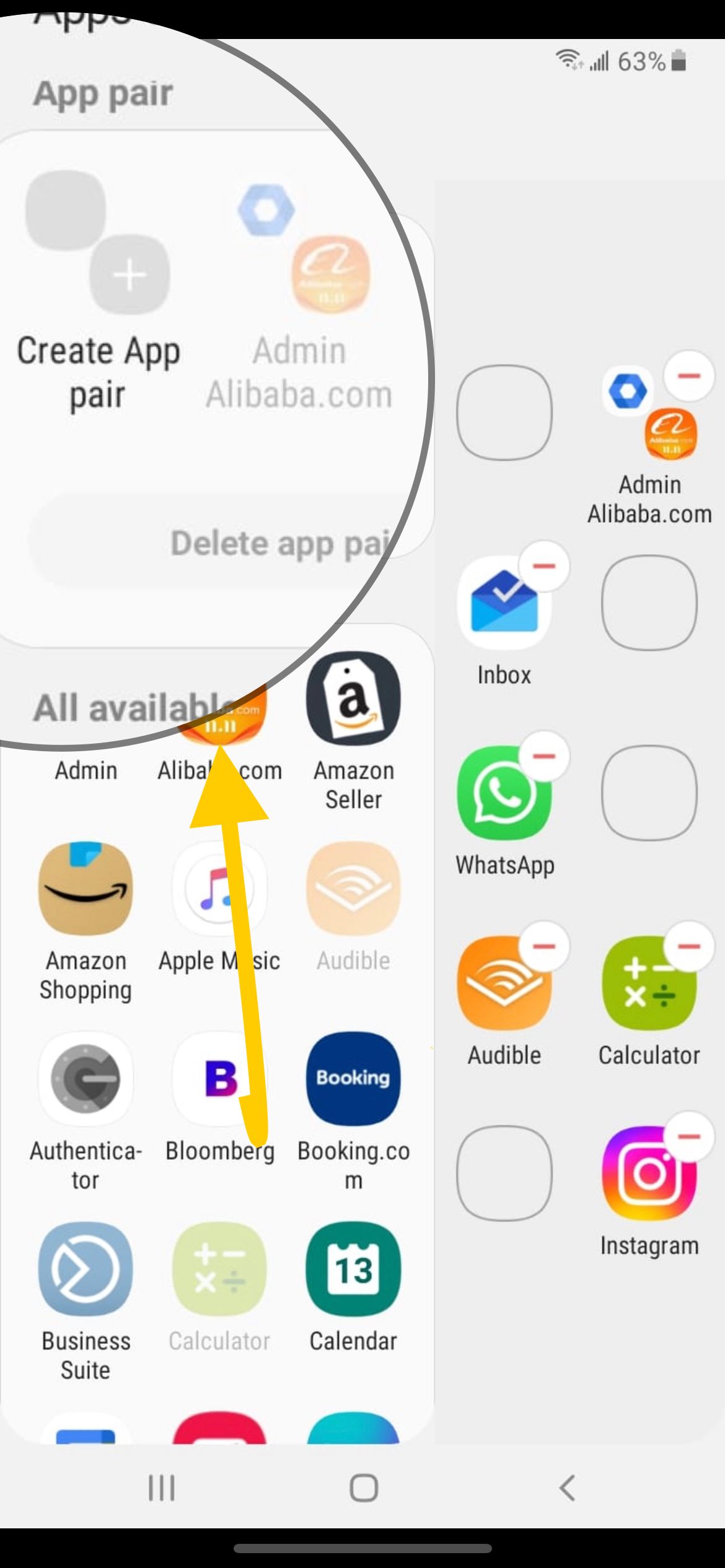
- Seleziona le tue due app, quindi tocca Fine.
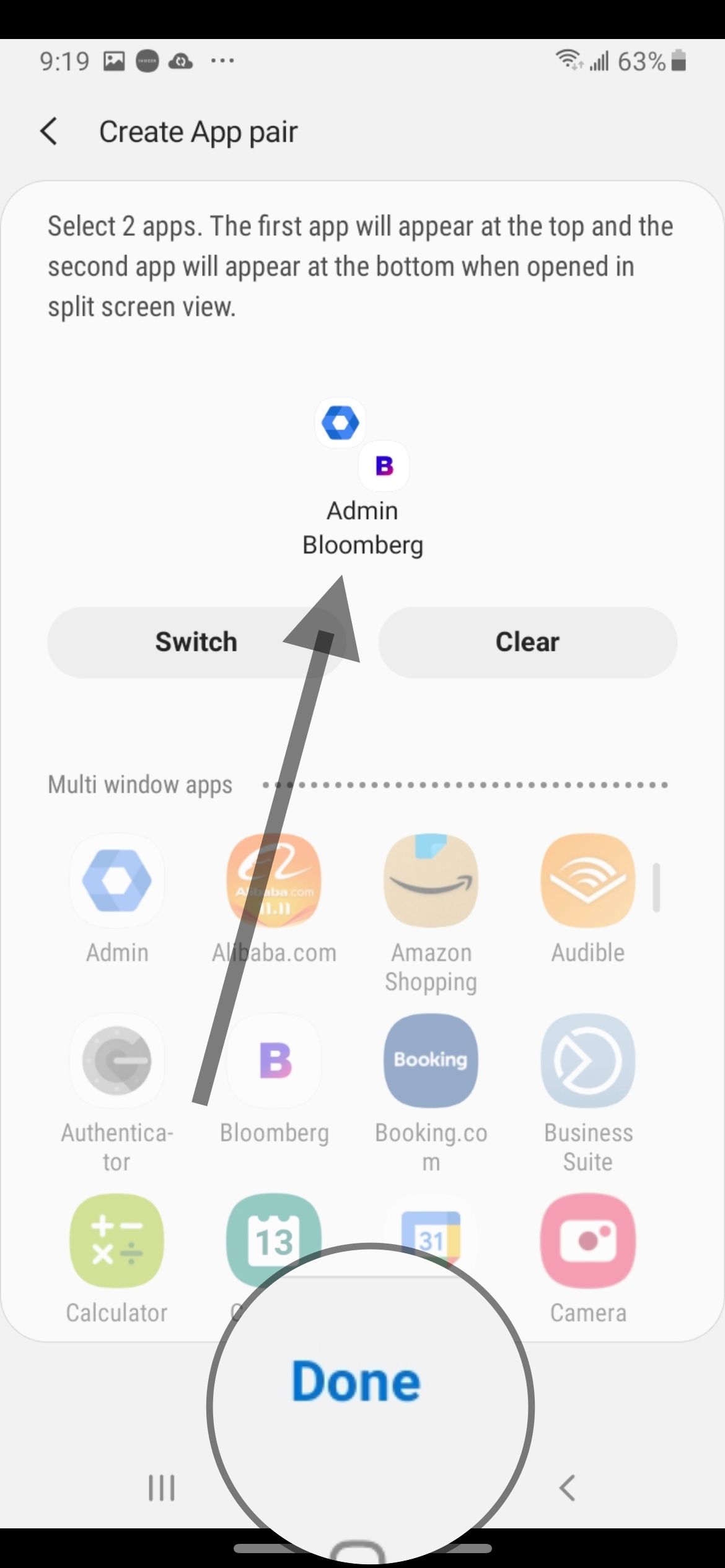
- La coppia sarà ora visibile sul pannello.
Puoi personalizzare altri bordi, come il bordo persone e altri bordi a pagamento e gratuiti sul Galaxy Store.
Apportare queste modifiche è abbastanza semplice. Scegli l'opzione più adatta a te e scegli la regolazione che renderà più confortevole l'utilizzo del tuo smartphone o tablet.
